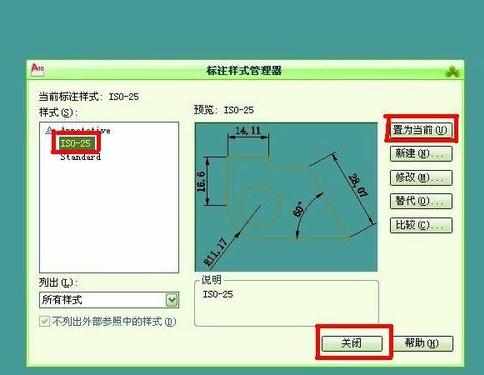CAD标注样式如何进行修改
2017-06-18
相关话题
标注样式如果不合适的话,大家还可以在CAD里面修改的,接下来就是小编精心整理的一些关于CAD标注样式如何进行修改的相关资料,供你参考。
CAD标注样式进行修改的方法
打开一张草图,点击标注样式按钮,可以进入标注样式的修改及新建界面,你可以根据自己的要求进行修改设置。
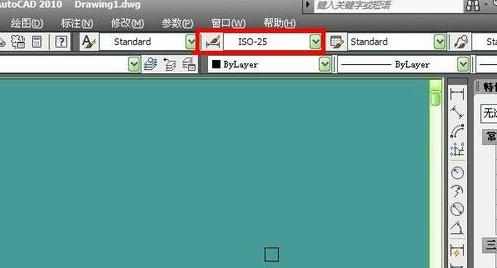
点击选择标注样式管理器左面的样式,选择你想修改的样式,再点击右面的修改按钮就可以进行修改
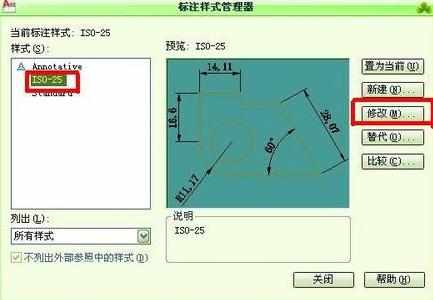
进入修改标注样式界面,点击文字按钮,选择一种文字样式,在下面修改适宜的文字高度,这个可以根据绘图需求设置
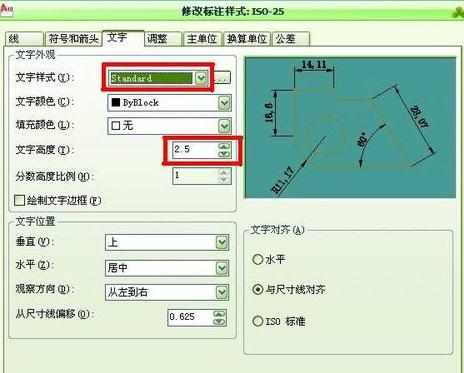
点击主单位按钮,把比例因子设置成1时表示图纸尺寸为实物尺寸,这个也可以根据绘图要求设置的,在点击消零里的后续,这个可以把标注尺寸后面的零位数消除
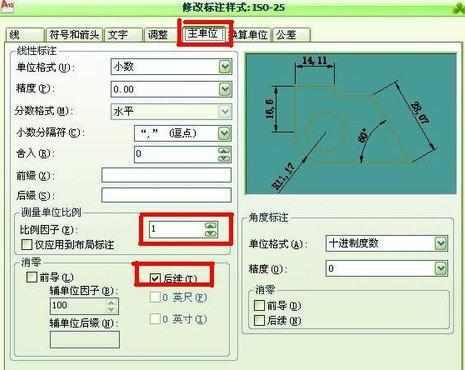
点击换算单位按钮,把精度按照精度需求设置精度值,设置完后点击确定按钮就可以了
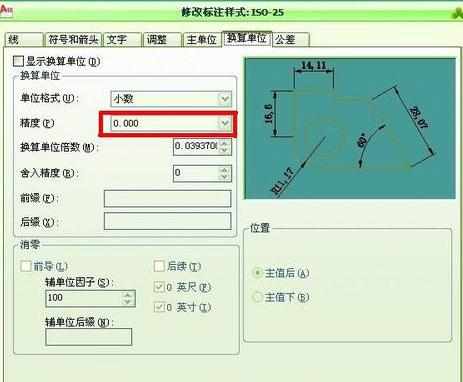
设置完以后在进入标注样式管理器点击左面设置好的标注样式,点击右侧的置为当前按钮,再点击关闭即可,这样就设置完成了。